Impression résine Zortrax
Caractéristiques
- Poids 10.35kg
- Dimensions machine : 31.5 x 31.2 x 53.0 cm
- Volume imprimable : 132 x 74 x 175 mm
- Formats supportés : .cws, .zcodex, .sl1, .zip
- Formats supportés par le slicer Z-Suite : .stl, .obj, .dxf, .3mf, .ply
- Technologie : LCD UV (~200H de durée de vie de l'écran)
- Taille de pixel : 0.05 mm
- Épaisseur de couche : 0.01, 0.05, 0.1mm
- Résine 405nm
- Prix : à partir de 1899€
Principe de fonctionnement
Comment lancer une impression résine
Phase 1 : Choisir ou modéliser un fichier 3D
-
Rechercher un modèle sur Thingiverse
-
Rendez-vous sur Thingiverse.
-
Utilisez la barre de recherche pour trouver un modèle qui vous intéresse.
-
Téléchargez le fichier 3D (à généralement au format
.STLou.OBJ).
-
-
Modéliser un fichier sur un logiciel de CAO (Exemple : Onshape, Tinkercad, Solidworks)
-
Exportez votre création au format
.STLune fois terminé.
-
Phase 2 : Importer le fichier dans Z-Suite
-
Ouvrir Z-Suite
-
Lancez Z-Suite sur votre ordinateur.
-
Assurez-vous que le logiciel est configuré pour votre imprimante (Zortrax Inkspire).
-
-
Importer le fichier
Phase 3 : Bien paramétrer le modèle
-
Orientation du modèle
-
Réglages de résine
-
Génération des supports
-
Vérifications finales
Phase 4 : Lancer l’impression sur l’imprimante
-
Préparer l’imprimante
-
Nettoyez le plateau d’impression pour assurer une bonne adhésion.
-
Remplissez le bac de résine avec votre produit et bien secouer le bidon.
-
-
Transférer le fichier
-
Chargez le fichier sur l’imprimante via une clé USB.
-
-
Lancer l’impression
-
Accédez au menu de l’imprimante et sélectionnez votre fichier.
-
Vérifiez les paramètres affichés, puis démarrez l’impression.
-
-
Suivi et fin d’impression
-
Surveillez les premières minutes pour vous assurer que la base adhère correctement au plateau.
-
Une fois l’impression terminée, retirez le modèle avec soin.
-
Après l’impression : Post-traitement
-
Nettoyage
-
Dégagez les supports avec précaution.
-
Nettoyez le modèle avec de l’alcool isopropylique pour éliminer les résidus de résine.
-
-
Durcissement
-
Placez le modèle sous une lampe UV ou dans une machine de post-curing pour finaliser le durcissement.
-
Nettoyage du bain
- Mettre des gants
- Ouvrir le capot
- Dévisser le plateau en tirant vers soi
- mettre la pièce et le plateau dans le bain d'alcool par ex. 300s
- Retirer la pièce avec une spatule
Attention à ne pas abimer la surface du plateau, évitez les objets métalliques
- si besoin remettre le plateau et les pièces dans le bain, ex. 300s supplémentaires
- Dévisser le bac et verser le surplus dans le bidon à travers le filtre (entonnoir et grille en métal)
- nettoyer le bac à l'Alcool isopropylique + papier
Maintenance et actions de nettoyage
Matériel inclus
Arbre des défaillances
- Si l'impression est transparente et/ou peu rigide --> Vous avez probablement oublié de mélanger la résine et imprimé avec principalement du solvant --> bien secouer le bidon de résine avant usage
- Si l'impression est peu rigide --> exposer la pièce 24H aux UV du soleil en la retournant pour que toutes les faces soient exposées


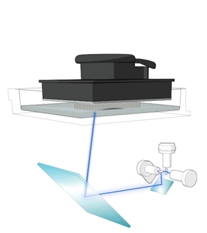
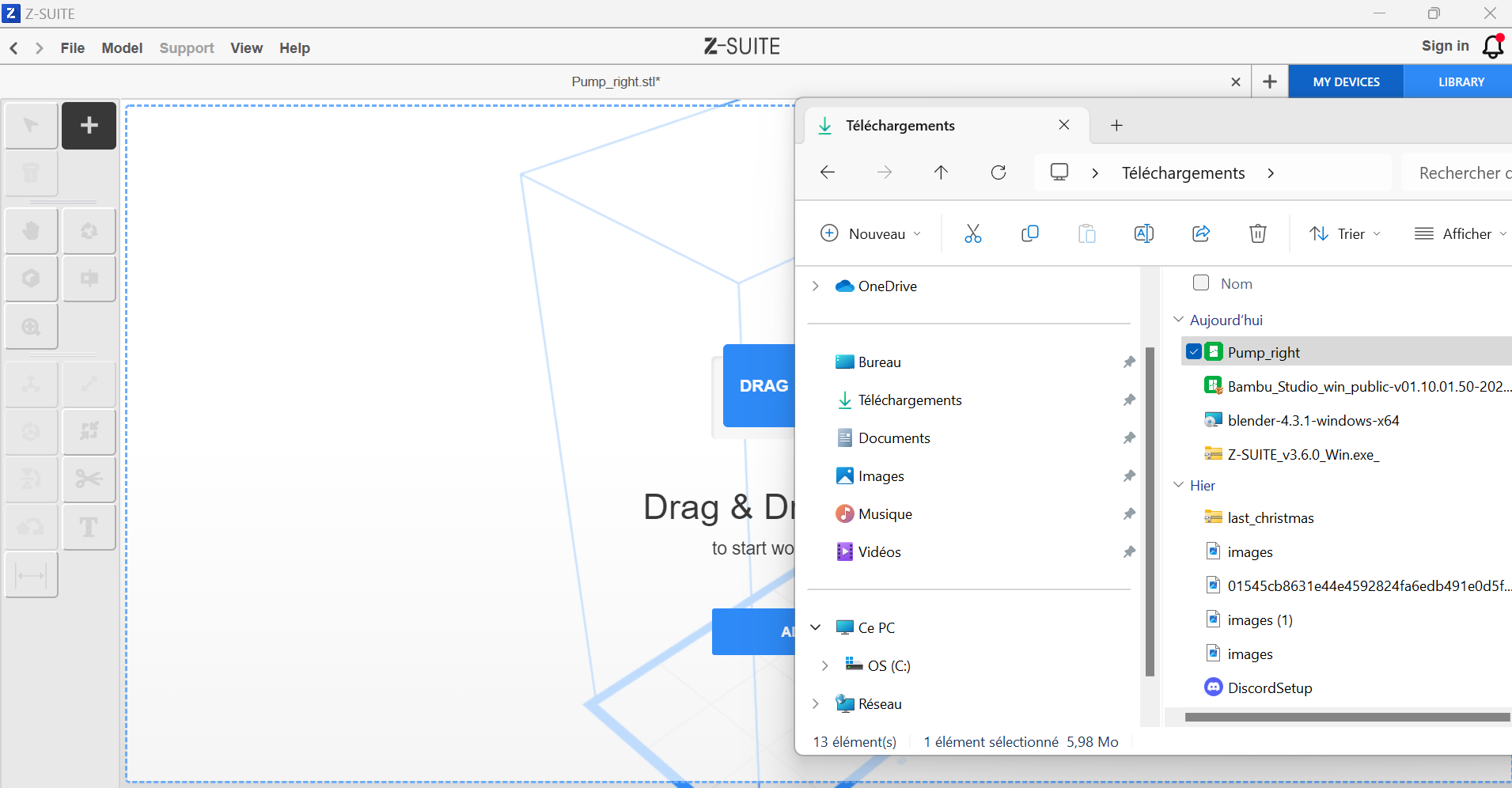
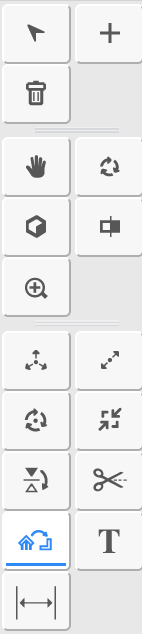
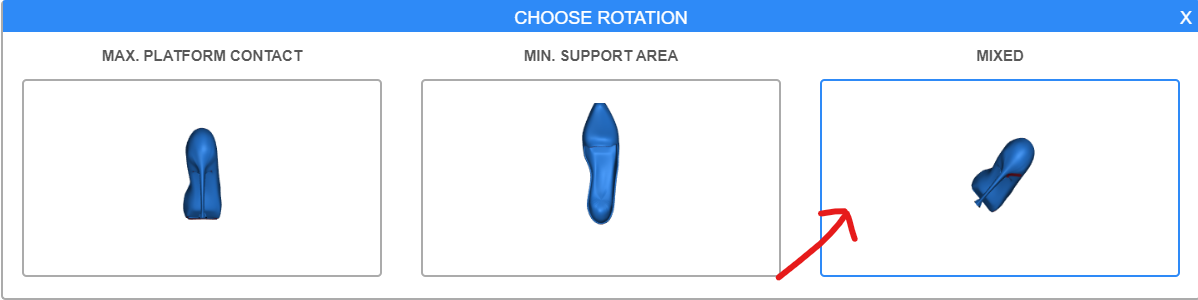
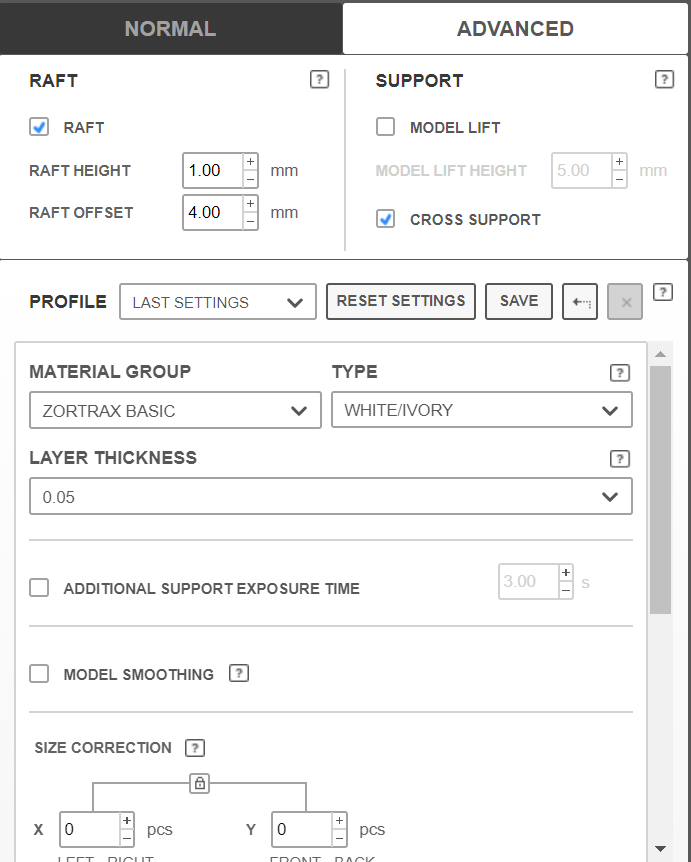
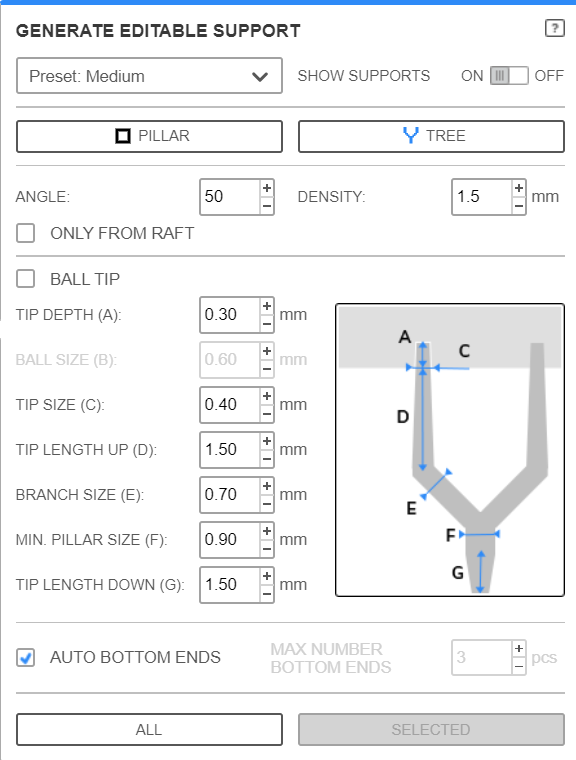


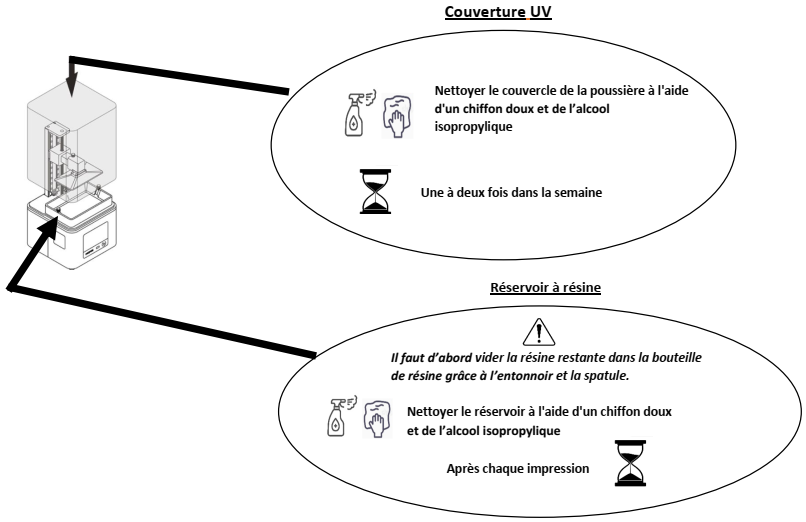
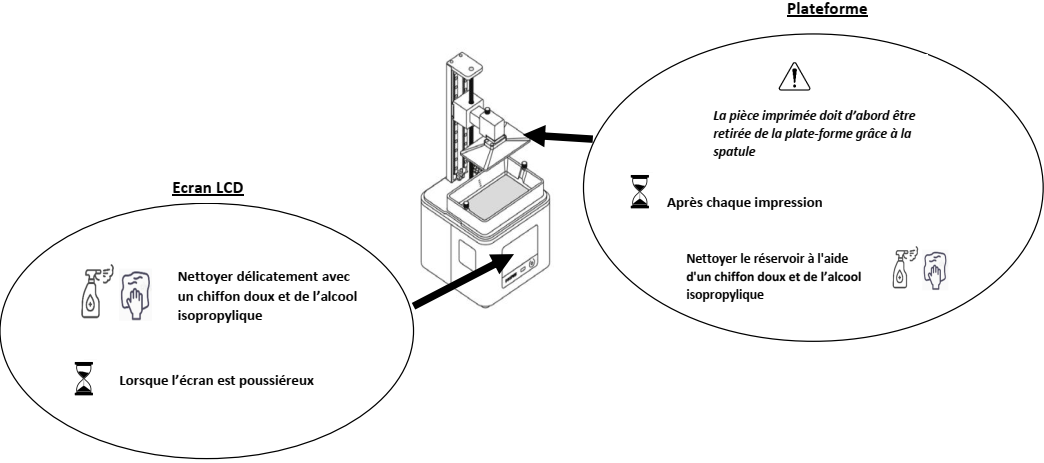
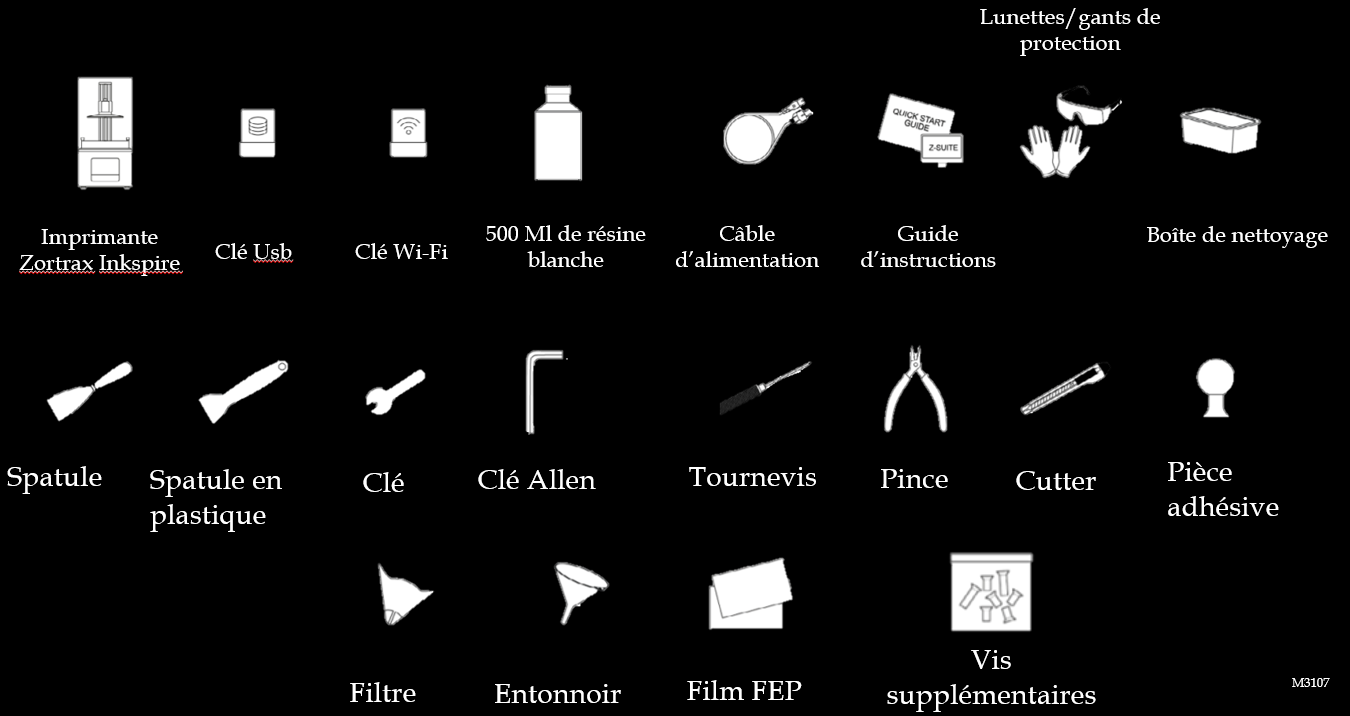
No Comments